WordPress网站备份与恢复完整方案

WordPress网站备份与恢复完整方案

你有没有过这样的恐慌时刻?当你打开网站时,突然发现所有内容都不见了,或者更糟——网站被恶意攻击,数据全部丢失。作为一个WordPress站长,我完全理解这种恐惧感。网站就像是我们的数字资产,而备份就是为这份资产上的保险。今天,我们就来彻底解决这个后顾之忧,我会分享一套经过实战检验的完整备份与恢复方案,让你在任何情况下都能高枕无忧。
为什么你需要一个可靠的备份系统

想象一下,你花了几个月精心打造的网站,因为一次服务器故障、插件冲突或黑客攻击而毁于一旦,那种无力感足以让人崩溃。更现实的是,WordPress作为开源系统,确实存在被攻击的风险,而即使是经验丰富的站长也难免会遇到误操作导致数据丢失的情况。好消息是,只要建立了完善的备份机制,这些风险都能被轻松化解。
我们今天的教程将带你建立一个”三保险”的备份系统:自动化的日常备份、手动关键节点备份和异地存储方案。最终你将拥有一个能在10分钟内将网站恢复到任意时间点的强大工具,无论是整站崩溃还是仅仅需要找回一篇误删的文章,都能轻松应对。
选择适合你的备份工具

工欲善其事,必先利其器。在开始之前,我们需要挑选合适的备份工具。对于大多数WordPress用户来说,我强烈推荐使用插件方案而非手动备份,因为它们更自动化、更可靠。经过多年测试,UpdraftPlus和BlogVault是我的首选推荐。
UpdraftPlus的免费版本已经能满足基本需求,支持定时自动备份、一键恢复,还能将备份文件存储到Google Drive、Dropbox等云端服务。如果你运营的是商业网站,BlogVault的专业版值得投资,它提供实时备份、恶意软件扫描等高级功能,而且恢复速度极快。
安装插件很简单:在WordPress后台进入”插件 > 安装插件”,搜索”UpdraftPlus”,点击安装并激活。安装完成后,你会看到左侧菜单新增了一个”UpdraftPlus备份”选项,这就是我们的作战指挥部了。
配置自动备份策略

现在进入核心环节——设置自动备份。点击”UpdraftPlus备份 > 设置”,你会看到一个直观的配置界面。这里有几个关键决策点需要我们仔细考虑:
首先是备份频率。我的建议是:数据库每天备份一次,完整网站每周备份一次。数据库包含你所有的文章、评论和设置,变化频繁需要更频繁的备份;而媒体文件和主题等相对稳定,每周备份足以。当然,如果你的网站内容更新特别频繁(比如新闻网站),可以考虑增加数据库备份频率到每12小时。
接下来是保留多少个备份副本。太多会占用存储空间,太少则可能不够用。通常保留2-4周内的备份是个平衡点。在”保留的备份数量”选项中,设置数据库备份保留30个,完整备份保留4个,这样即使出现问题,我们也有充足的时间窗口可以回滚。
最重要的设置是远程存储位置。永远不要只把备份文件存放在你的服务器上!如果服务器崩溃,你的备份也会一起消失。UpdraftPlus支持多种云存储服务,我特别推荐Google Drive或Dropbox,它们稳定可靠且免费容量通常足够。点击”选择你的远程存储”,按照提示授权连接即可。
小技巧:如果你使用多个WordPress站点,可以为每个站点创建单独的备份文件夹,这样管理起来更清晰。在Google Drive中新建一个”WordPress Backups”文件夹,然后为每个子站点创建子文件夹。
执行第一次完整备份

配置好所有设置后,是时候进行第一次完整备份了。返回”UpdraftPlus备份”主页面,点击蓝色的”立即备份”按钮。在弹出的窗口中,确保”包括数据库”和”包括文件”都被勾选,然后点击”立即备份”。
这时你会看到备份进度条开始移动。根据网站大小不同,这个过程可能需要几分钟到半小时不等。大型网站(超过1GB)可能需要更长时间,特别是在第一次备份时。别担心,你可以离开这个页面去做其他事情,备份会在后台继续运行。
备份完成后,你会收到电子邮件通知(前提是你在设置中配置了邮件提醒),同时可以在”现有备份”标签下看到新创建的备份条目。点击”管理”按钮,你能查看备份中包含的具体文件和数据库表,这在你需要恢复特定内容时非常有用。
将备份文件下载到本地(可选但推荐)

虽然我们已经设置了云端存储,但为了绝对安全,我建议至少每月一次将备份文件下载到本地计算机或外部硬盘。在”现有备份”部分,找到你想要下载的备份,点击每个组件(数据库、插件、主题等)旁边的”下载到本地”按钮。
注意:完整网站备份可能包含多个大文件,特别是如果你有很多媒体内容。确保你的本地设备有足够存储空间,并且下载过程不会中断(对于大型备份,建议使用有线网络连接而非WiFi)。
关键节点的手动备份

自动备份是我们的第一道防线,但在进行重大更改前,手动创建一个”标记点”备份同样重要。这些关键时刻包括:
- 更新WordPress核心版本前
- 安装或更新重要插件前
- 更换主题前
- 进行数据库优化或迁移前
- 修改.htaccess等重要配置文件前
手动备份很简单:只需进入UpdraftPlus,点击”立即备份”,并在描述中添加备注如”升级到WordPress 6.0前”。这样,如果更新后出现问题,你可以精准回滚到这个安全点。
专业提示:重大修改前,除了使用UpdraftPlus备份,还可以通过”工具 > 导出”功能单独导出你的文章和页面为XML文件。这为你提供了额外一层保护,特别是当数据库损坏时。
测试你的备份(最重要却最常被忽略的步骤)

这里我要强调一个大多数人都忽略的关键步骤:定期测试备份的有效性。没有什么比在紧急情况下发现备份文件损坏或无法恢复更糟糕的了。我建议至少每季度进行一次恢复测试。
最安全的方法是在本地环境中测试。如果你没有本地开发环境,可以使用UpdraftPlus的”克隆/迁移”功能(付费版支持)创建一个临时测试站点。基本流程是:
- 创建一个全新的WordPress安装(可以是子域名或本地环境)
- 安装并激活UpdraftPlus插件
- 将你的备份文件上传到新站点的UpdraftPlus中
- 执行完整恢复
- 检查所有内容是否完好无损
这个过程不仅能验证备份的完整性,还能让你熟悉恢复流程,真正需要时不会手忙脚乱。
当灾难发生时:如何恢复你的网站

现在我们来到了关键时刻——实际恢复操作。假设最坏的情况发生了:你的网站被黑、服务器崩溃,或者你误删了关键内容。别慌,跟着这些步骤走:
情况一:整站恢复
- 在新服务器上安装全新的WordPress
- 安装并激活UpdraftPlus插件
- 进入”现有备份”标签,点击”上传备份文件”
- 将你之前备份的所有组件文件上传(数据库、插件、主题等)
- 上传完成后,点击”恢复”按钮
- 在弹出窗口中勾选所有组件,确认恢复
- 等待进度条完成,你的网站就会回到备份时的状态
情况二:部分恢复(如单篇误删文章)
- 进入UpdraftPlus的”现有备份”部分
- 找到包含你需要内容的备份,点击数据库旁边的”浏览”按钮
- 在弹出的数据库浏览器中,你可以查看所有数据表
- 找到wp_posts表(或你的自定义前缀_posts),搜索你需要恢复的文章
- 导出这篇文章为SQL文件
- 使用phpMyAdmin或其他数据库工具,将这篇文章导入当前数据库
小技巧:如果你不确定哪个备份包含你需要的内容,可以利用UpdraftPlus的”数据库搜索”功能(专业版),直接在所有备份中搜索关键词。
高级备份策略:数据库优化与增量备份

对于内容丰富的网站,完整备份可能会占用大量空间和时间。这时我们可以采用更智能的备份策略:
数据库优化备份
在UpdraftPlus设置中,进入”专家设置”,你会看到”数据库备份选项”。这里可以排除不需要备份的表,比如缓存表(通常以wp_options或wp_transients开头)和日志表。排除这些表可以显著减小备份大小,加快备份和恢复速度。
增量备份方案
如果你使用的是UpdraftPlus付费版或BlogVault,可以启用增量备份功能。它只备份自上次备份以来变化的部分,大大节省存储空间和服务器资源。对于每天内容变化不大的网站,这是理想选择。
当备份也不够用时:应急方案

即使最完善的备份系统也可能遇到极端情况,比如同时丢失网站和所有备份文件(虽然概率极低)。为此,我建议你建立一个”应急工具箱”:
- 定期手动记录所有关键插件和主题的列表及版本号
- 保存一份最新的wp-config.php文件副本(移除敏感信息)
- 导出用户评论和联系表单提交记录
- 保持一份最新的XML内容导出文件
- 记录你的自定义代码片段和功能修改
这些信息可以存储在加密的USB驱动器或密码管理器中,确保即使所有电子备份都失效,你也能从零开始重建网站的核心功能和内容。
延伸你的备份策略

现在你的基础备份系统已经建立完成,但安全防护永远不嫌多。如果你想进一步提升网站韧性,可以考虑:
实时监控与警报
使用服务如Jetpack或Sucuri,它们能在网站出现异常时立即通知你,让你在问题扩大前及时应对。
多地点备份存储
除了主云存储,可以配置第二个备份位置,比如Amazon S3或Microsoft OneDrive。UpdraftPlus支持同时备份到多个位置。
版本控制系统
对于开发者,将主题和插件代码纳入Git版本控制是极好的补充。这不仅能备份,还能追踪每次修改。
总结:你的数字资产保险单

备份就像买保险——平时觉得多余,出事时却无比珍贵。通过今天的教程,你已经建立了一个从自动备份、手动快照到灾难恢复的完整体系。记住,一个真正可靠的备份系统需要:
✓ 自动化定期执行
✓ 多重存储位置
✓ 定期验证有效性
✓ 清晰的恢复流程
现在,你可以自信地说,无论发生什么,你的网站都能浴火重生。最后一个小作业:立即为你的网站安排第一次完整备份,并在日历上标记三个月后的日期,提醒自己测试恢复流程。安全无小事,预防胜于治疗。
你可能还喜欢下面这些文章
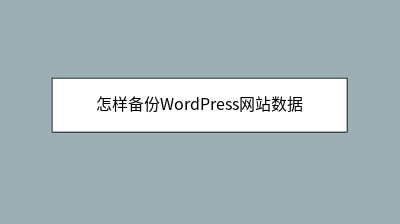 怎样备份WordPress网站数据
怎样备份WordPress网站数据
**摘要内容:** WordPress网站数据备份是保障网站安全的关键,可避免因服务器故障、黑客攻击或操作失误导致的数据丢失。本文推荐使用免费插件UpdraftPlus,支持自动备份数据库和文件,并同步至Google Drive等云服务,实
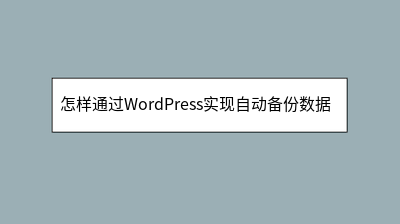 怎样通过WordPress实现自动备份数据库
怎样通过WordPress实现自动备份数据库
**** WordPress数据库存储着网站的核心数据,一旦丢失将造成严重后果。本文详细介绍四种自动备份方案,确保数据安全无忧。**UpdraftPlus插件**支持定时备份至Google Drive等云服务,操作简单且功能全面;**WP-
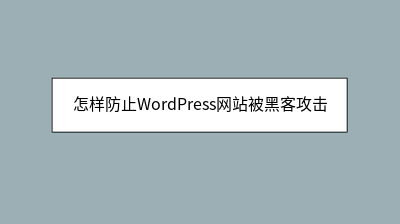 怎样防止WordPress网站被黑客攻击
怎样防止WordPress网站被黑客攻击
**** WordPress网站因广泛使用而成为黑客攻击的主要目标,但通过基础防护措施可显著降低风险。首先,修改默认登录路径(如使用WPS Hide Login插件),并设置强密码与双重认证(2FA)。其次,定期更新WordPress核心、
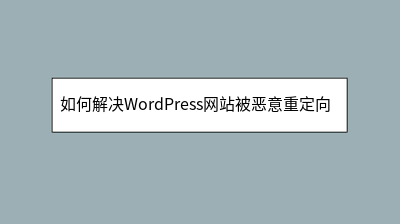 如何解决WordPress网站被恶意重定向的问题
如何解决WordPress网站被恶意重定向的问题
WordPress网站遭遇恶意重定向(跳转至赌博/广告页面)时,需立即设为维护模式阻断访问,并通过安全插件(如Wordfence)扫描恶意代码,重点检查.php和.htaccess文件。同时排查数据库(如wp_options表)中的非法脚
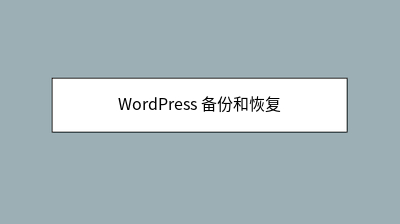 WordPress 备份和恢复
WordPress 备份和恢复
RestoreWordPress文件备份要获取WordPress的备份文件,您需要在系统上安装FileZilla。WordPress数据库备份以下是在WordPress中的数据库备份的简单步骤。
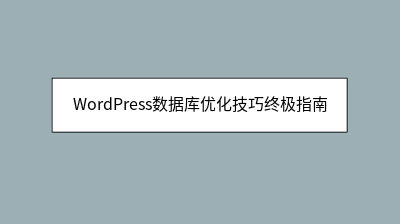 WordPress数据库优化技巧终极指南
WordPress数据库优化技巧终极指南
WordPress数据库优化技巧终极指南:针对网站卡顿、数据库连接错误等问题,本文提供从基础到高级的全面解决方案。首先强调数据库清理的必要性——冗余数据会显著拖慢网站速度并增加安全风险。指南详细讲解手动优化步骤:通过phpMyAdmin清理文
 为什么WordPress网站首页无法正常显示
为什么WordPress网站首页无法正常显示
WordPress网站首页异常(如空白页、404错误)可能由多种原因导致。首先检查后台能否访问,以判断问题出在前端还是核心文件。常见原因包括:1.主题不兼容(切换至默认主题排查);2.插件冲突(批量禁用检测);3.固定链接设置错误(重新保存规
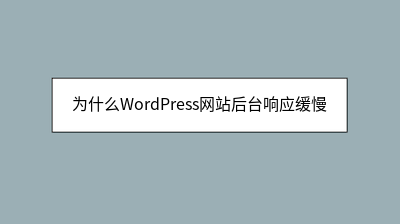 为什么WordPress网站后台响应缓慢
为什么WordPress网站后台响应缓慢
WordPress后台响应缓慢是常见问题,主要源于服务器配置不足、插件冗余、数据库臃肿等多重因素。与前台不同,后台涉及更多动态数据处理,如权限验证、插件交互等,对服务器资源消耗更大。优化建议包括:升级PHP至8.0+版本、增加内存限制、精简非








